cad怎么设置布局和模型界面(CAD中的布局和模型选项卡)
cad怎么设置布局和模型界面(CAD中的布局和模型选项卡)“沙粒设计工作室”感谢您的“关注”。2、将“显示布局和模型选项卡”勾选,然后“确定”,关闭对话框之后,我们发现布局和模型选项卡又出现了,如图3所示。图3 布局和模型重新显示小结:在CAD中,当布局和模型选项卡不见时,可通过“选择”对话框中的“显示布局和模型选项卡”控制其显示,同样道理,如果某个选项卡不见了,我们不妨来来“选项”对话框中找找,是否有相关参数控制。
我们知道,在CAD中,模型和布局空间对我们来说都很重要,可以这么说,跟设计相关的所有图形,几乎都在模块空间绘制完成;同样,布局空间对于图形的多样显示起到了很好的辅助作用,特别是为了输出不同比例图形,我们一般是在布局空间完成相关操作。模型和布局两者相得益彰,各显神通。因此,我们需要根据用途和时期的不同,随时切换模块空间和布局空间,所以我们希望模型、布局卡随时都是可见的,以方便两者切换,当模型、布局卡不见了的时候(如图1所示),我们可通过如下方式将其重新调出来:

图1 布局和模型选项卡消失
1、打开CAD软件,在命令行中输入“op”,打开“选项”对话框,在该对话框中,点击“显示”子菜单,在该菜单下,我们发现“显示布局和模型选项卡”没有勾选,如图2所示;
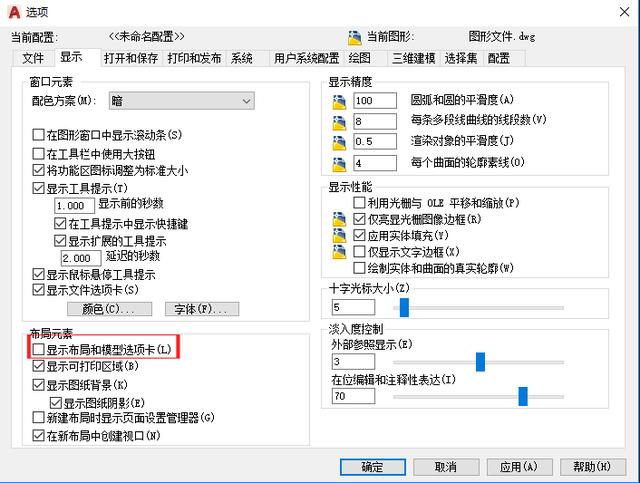
图2 布局元素设置
2、将“显示布局和模型选项卡”勾选,然后“确定”,关闭对话框之后,我们发现布局和模型选项卡又出现了,如图3所示。

图3 布局和模型重新显示
小结:在CAD中,当布局和模型选项卡不见时,可通过“选择”对话框中的“显示布局和模型选项卡”控制其显示,同样道理,如果某个选项卡不见了,我们不妨来来“选项”对话框中找找,是否有相关参数控制。
“沙粒设计工作室”感谢您的“关注”。




